go-e appen: Funktioner och inställningar
Senast uppdaterat:
Har du nyligen köpt en go-e Charger och vill ändra vissa grundinställningar?
Kanske vill du ta reda på vilka funktioner som finns tillgängliga i appen för att kunna ladda ännu bekvämare?
Då har du kommit rätt! Det är precis det jag förklarar i det här blogginlägget.
1. Ladda ner go-e appen
Du hittar appen i följande app-stores:
2. Ansluta go-e Charger till appen
Innan vi kör igång är det viktigt att du är medveten om att du måste ansluta din go-e Charger till appen för att överhuvudtaget kunna använda appen.
Om du inte redan har gjort det rekommenderar vi att du tar del av vårt blogginlägg där vi steg för steg förklarar hur du ansluter din go-e Charger.
3. go-e-appen: Startskärm
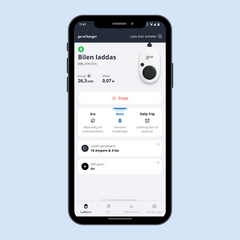
Det första steget är att öppna appen. Du kommer automatiskt att hamna på startskärmen på fliken ”Laddning”.
Här kan du snabbt se om din bil laddas eller inte och hur många kilowatt som laddas. Du kan också se hur många kilowattimmar du redan har laddat med din ladbox.
Under laddningsinfromation ser du följande tre laddningslägen:
ECO
Basic
Daily trip
”Basic” är standardinställningen.
På startskärmen kan du även se t.ex. den inställda laddningsströmmen och det aktuella antalet faser, som du kan ändra vid behov.
Vill du tillåta Integration av youtube-videos?
Tillåter uppspelning av videor som finns på youtube.com. Genom att tillåta denna funktion accepterar du sekretessavtal för google.
ECO-läge
”ECO-läge” innebär att laddningen sker så billigt och hållbart som möjligt med timprisavtal eller solenergi.
Eco: Laddning med timprisavtal
Med hjälp av de integrerade timpriserna på el följer go-e Charger elpriserna för de leverantörer som är integrerade i appen i realtid och börjar ladda när priset är som lägst. Detta är vanligtvis fallet när det finns mindre efterfrågan på el, under lågtrafikperioder. Tiderna kan variera beroende på elleverantör och plats, men laddningen är vanligtvis billigast på natten mellan kl. 23.00 och 06.00. Det kan dock även vara billigare vid andra tidpunkter.
Om du har ett timprisavtal, kontrollera i go-e-appen under ”Eco”, ”Ladda med timpriser” om din elleverantör redan är integrerad.
Första steget är att välja det land du bor i, din elleverantör, t.ex. Tibber, och det elavtal du har tecknat med din elleverantör. Ställ sedan in en prisgräns och spara inställningarna.
När du har slutfört inställningarna visas en laddningsprognos och de data som du har ställt in. go-e Charger kommer sedan att börja ladda din elbil när elpriset faller under det tröskelvärde som du har ställt in. De motsvarande tiderna är färgkodade här under den prisgräns du har ställt in. Om priset är högre kommer laddningen inte att ske.
Eco: Ladda men solenergiöverskott
Men låt oss nu ta en titt på den andra smarta ECO-funktionen, överskottsladdning av solenergi. Detta kan också spara dig mycket pengar och minska ditt koldioxidavtryck, förutsatt att du har en solcellsanläggning och en go-e Controller installerad i ditt hem.
För att ladda med solenergi, välj ”Ladda med solenergiöverskott” i ECO-översikten. Om du använder ett alternativt energihanteringssystem eller en mjukvarulösning istället för en go-e Controller, måste du konfigurera överskottsladdning via dessa lösningar och inte via go-e-appen.
I nästa steg ställer du in den starteffekt som måste uppnås av ditt solcellssystem innan go-e Charger kan börja ladda din elbil.
Eftersom din elbil bara kan laddas med vissa effektnivåer är det ibland nödvändigt att ta ut ytterligare energi från det allmänna elnätet för att nå nästa nivå. Om du vill klara dig utan denna nätström, skulle du i gengäld mata in en del el i nätet.
Standard
Standardinställningen i appen är en blandform där du både matar in el i elnätet och köper el från elnätet under laddningen.
Prioritera el från elnätet
Om du väljer ”Föredrar el från elnätet” innebär det att en liten mängd el kommer att tas från elnätet om din solcellsanläggning inte producerar tillräckligt för att nå nästa effektnivå eller det angivna tröskelvärdet. Du kan alltså förbruka all din solenergi själv, men du kommer alltid att se en liten mängd ström som dras från elmätaren.
Prioritera el till elnätet
Om du aktiverar ”Föredrar el i elnätet” innebär det att så länge överskottet från din solcellsanläggning inte räcker för att nå nästa effektnivå kommer en liten mängd överskottsel att matas in i elnätet.
Inställningar för solcellsladdning
Du kan nu ställa in ett effektmål för elnätet som ska påverka styrningen av överskottet. Om du t.ex. anger -200 här kommer överskottsladdningen alltid att justeras så att ca 200 watt matas in i nätet. Detta är särskilt användbart för batterilagringssystem som inte mäts (t.ex. DC-anslutning), eftersom det förhindrar att lagringssystemet laddas ur kontinuerligt.
Välj sedan om du vill ladda i 1- eller 3-fasläge, eller om go-e Controller ska fatta beslutet åt dig och automatiskt växla faser beroende på tillgänglig effekt.
3-fas effektnivåomkopplingen bestämmer hur mycket överskottseffekt ditt solcells system måste uppnå innan laddboxen växlar från en fas till tre faser och vice versa. Ställ in detta på 4,2 kW, eftersom det är den lägsta laddningseffekten för en 6 ampere trefas.
Fasomkoppling kan göra laddning med överskottsenergi mycket effektivare, eftersom även ett litet överskott kan användas för laddning med enfasladdning.
Daily Trip-läge
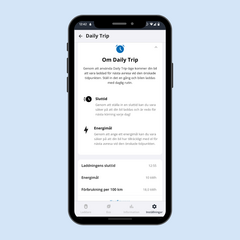
Under ”Daily Trip” kan du ange hur mycket energi som ska laddas fram till nästa planerade resa.
Ange önskad laddningstid och önskad mängd effekt eller räckvidd och spara inställningarna.
Om du vill ladda ännu smartare kan du kombinera Daily Trip-läget med ECO-läget för att dra nytta av timprisladdning eller överskottsladdning med solenergi. För att göra detta måste du först göra inställningar på fliken ”ECO”.
Information
På fliken ”Information” visas all information om din egen eller andra autentiserade användares strömförbrukning. Här hittar du många detaljer om laddningsprocesserna i olika diagram. Bland annat finns ett diagram med en prognos för din laddningsprocess om du laddar i ECO-läge och använder ett timpris-laddning. Du kan också ladda ner detaljerad information om dina laddningsprocesser genom att klicka på den här knappen.
4. go-e App: Huvudinställningar
Om du klickar på ”Inställningar” kan du göra många inställningar, t.ex. för laddning, säkerhet, anslutning eller andra allmänna inställningar som t.ex. justering av ljusstyrkan.
Inställning: Laddning
I laddningsinställningarna kan du t.ex. justera laddningsströmmen kontinuerligt och ställa in om enfas- eller trefasladdning ska användas eller om fasomkopplingen ska vara automatiserad.
Strömnivån kan också ställas in direkt på go-e Charger med en knapptryckning med maximalt 5 förinställda nivåer. Om du vill konfigurera dessa steg enligt dina önskemål, t.ex. 4 steg istället för 5 eller justera ampere för stegen, är det möjligt här.
Inställning: kWh-gräns
En annan inställning är kWh-gränsen (energigränsen). Här kan du ange hur många kilowattimmar du vill ladda ditt fordon med. go-e Charger avbryter laddningen när det inställda värdet har uppnåtts.
Eftersom bilens batteristatus inte överförs till laddstationen via typ 2-protokollet under AC-laddning, kan du med den här funktionen ändå ladda bilen till ca 80% batteristatus. Funktionen är också intressant om du bor på ett berg och inte vill ladda fullt, eftersom du fortfarande kan ladda medan du återhämtar dig under resan ner i dalen.
Inställning: Lastbalansering
Om du har flera go-e Chargers ska du använda lastabalansering för att förhindra överbelastning av din huvudsäkring. Här kan du till exempel ställa in att två go-e Chargers som laddar samtidigt inte ska användas mer än totalt 20 kW för laddning.
Generera grupp-ID för lastbalansering
För att dina go-e Chargers även ska veta vilka andra go-e Chargers de måste kommunicera med är det nödvändigt att integrera dem i samma grupp.
Antingen definierar du ett grupp-ID själv eller så klickar du på ”Generera grupp-ID”, vilket automatiskt genererar det för den första laddboxen. Klicka sedan på ”Spara”.
Det är bäst att kopiera det genererade grupp-ID:t eller skriva ner det, eftersom du kommer att behöva ange det för dina andra go-e-laddboxar för att lägga de i samma grupp.
Ställ in max. totalström
Här kan du fastställa den maximala totala strömstyrkan som ska vara tillgänglig för dina go-e Chargers. Det beror på mängden ström som din huvudsäkring kan tillhandahålla. Tänk dock på att inte ställa in för högt värde, då du även bör ta hänsyn till andra elförbrukare i byggnaden. Om dina laddboxar kommunicerar med varandra och delar upp den tillgängliga laddningsströmmen gäller detta värde. Se till att detta värde är detsamma för alla go-e Chargers på denna anslutning.
Ställ in maximal ström från elnätet
I nästa steg ställer du in den maximala strömmen för nätanslutningen så att din go-e Controller, om den är installerad, begränsar referensen till detta maximala värde. Med denna dynamiska lastbalansering tas den totala förbrukningen i byggnaden verkligen i beaktande så att inga strömavbrott kan inträffa.
Fastställa laddnings prioriteringar
Om du vill ange laddningsprioritet för go-e-laddaren kan du göra det med den här inställningen. Använd låga siffror, som börjar med ett, för go-e-laddare som ska laddas med först med maximal ström. Använd höga siffror, upp till 99, för go-e-laddare med låg laddningsprioritet, dvs. de som bör vänta tills tillräcklig ström finns tillgänglig. Laddare med samma prioritetsnummer får samma andel av den tillgängliga energin.
Reservläge (fallback-mode)
Om nätverksanslutningen avbryts i mer än 2 minuter kan du aktivera reservläget så att go-e Charger fortsätter att ladda med en viss maximal strömstyrka. Aktivera det här och ställ in en strömstyrka på mellan 6 och 32 ampere. Observera dock att den maximala totala strömgräns som du tidigare hade ställt in nu kommer att ignoreras. Vidta därför säkerhetsåtgärder för att undvika överbelastning av elsystemet. För att vara på den säkra sidan bör du därför ange ett lågt värde här, t.ex. 6 ampere.
För att säkerställa att en överbelastning även kan upptäckas på enskilda faser när du laddar med flera laddboxar och att laddboxen minskar laddningseffekten i detta fall måste du konfigurera fastilldelningen för go-e Charger i förhållande till husanslutningen i det sista steget.
Inställning: Schema
I inställningen ”Schema” kan du ställa in vid vilka tidpunkter laddningen ska aktiveras eller avaktiveras. Laddningsprocessen startas endast om andra funktioner, t.ex. tillträdeskontroll eller laddning med timpriser, också tillåter laddning. Laddningsprocessen avslutas först en minut efter den inställda tiden.
Observera dock att en tid måste ha ställts in i appens tidsinställningar för detta läge.
Här kan du ange olika laddningsschema för vardagar och helger. Du kan även ta hänsyn till laddning med solenergi-överskott.
Låt oss ta en titt på säkerhetsinställningarna i nästa steg.
Säkerhets inställningar
Laddningskabel
Du kan t.ex. hantera låsningen av laddkabeln i säkerhetsinställningarna. Som standard förblir laddningskabeln låst även när laddningsprocessen är klar. För att låsa upp den måste du först låsa upp den i bilen. Först därefter kan du ta bort den. Om du vill att laddningskabeln ska låsas upp automatiskt när laddningen är klar väljer du ”Lås upp automatiskt” här. Du kan också låsa laddningskabeln permanent i go-e Charger för att förhindra stöld utomhus om du ändå vill lämna kvar den i laddaren efter att du har kört iväg.
Åtkomsthantering
Om du vill att det ska krävas autentisering via RFID-chip eller app för att starta laddningsprocessen kan du välja detta här. Detta är särskilt användbart om laddboxen är installerad utomhus eller används av flera personer och du vill veta vem som har laddat hur många kWh. Standardinställningen är “öppen”. Detta innebär att ingen autentisering krävs för att starta laddningen. Här kan du för övrigt lägga till upp till 10 användare och därmed RFID-chip.
Under åtkomsthantering har du också möjlighet att blockera funktioner och använding av knappen på laddaren i olika situationer.
Programmering av ett nytt RFID-chip/tag
För att programmera ett RFID-chip väljer du ”Lägg till”. Här kan du också ge det ett namn. Håll upp chippet mot laddarens RFID-läsare och tryck på den här knappen. Därefter kan du använda chippet för att starta laddningen. Det chip som medföljer laddaren är redan programmerat.
Nätinställningar
Ett installatörslösenord kan ställas in för nätinställningarna, så att elnät inställningar kan inte längre ändras. Varje land har vissa specifika lagkrav, t.ex. för enfasladdning, som definieras här och som laddaren tar hänsyn till beroende på var du befinner dig.
Jordningskontroll
go-e Charger har säkerhetsfunktionen ”jordningskontroll”, som förhindrar laddningsprocessen i TT/TN-strömnät, som är vanliga i de flesta europeiska länder, om strömanslutningen inte är jordad. Den här funktionen är aktiverad som standard och kan avaktiveras via appen go-e Charger.
”Jordningskontrollen” får endast inaktiveras om du är säker på att elnätet inte är jordat. Om du inte är säker måste du låta inställningen i appen vara på ”Aktiverad”!
Anslutnings inställningar
Under ” Anslutning” kan du justera inställningarna för Wi-Fi, hotspot eller API om du vill ändra dem efter den första installationen.
5. Almänna inställningar
I de allmänna inställningarna kan du t.ex. anpassa namnet på go-e Charger, aktivera och inaktivera meddelanden om olika laddningsstatusar, justera datum och tid eller justera ljusstyrkan på LED-lamporna på go-e Charger.
Datum- och tidsinställningar
Datum- och tidsinställningarna är mycket viktiga för vissa funktioner, t.ex. laddning med timpriser på el. Kontrollera därför här om rätt tid är inställd. Om inte, så har du här olika möjligheter att justera datum och tid.
Ändra ljusstyrkan eller färg på go-e Chargers LED lampor
Du kan justera ljusstyrkan på lysdioderna på go-e Charger. Om lysdioderna är för ljusa för dig kan du helt enkelt minska ljusstyrkan. Om du vill stänga av lysdioderna efter 10 sekunder i standby kan du göra det här.
Byt namn på dina go-e Chargers
Om du vill, kan du byta namn på din go-e Charger i appen.
Inställning: Bil
I inställningarna under ”Bil” kan du definiera vissa bilspecifika inställningar som möjliggör smidig laddning.
Standardinställningen är ”Standard”, vilket är tillräckligt för de flesta bilar. För vissa bilmodeller som redan finns lagrade i appen krävs särskilda inställningar, som du kan aktivera genom att ändra laddningsläge och välja fordon. Inställningarna på översiktsskärmen kommer nu automatiskt att anpassas till bilmodellen. Om din bil inte finns med i listan, men det finns problem med laddningen, kan du anpassa inställningarna även här. Om din bil t.ex. inte börjar ladda automatiskt efter ett laddningsuppehåll kan du aktivera funktionen ”Simulera urkoppling” så att bilen vaknar upp på ett tillförlitligt sätt och fortsätter att ladda.
